前言
今天上班后,打開了idea發現之前project窗口中的項目都不見了,啥也沒有,見下圖
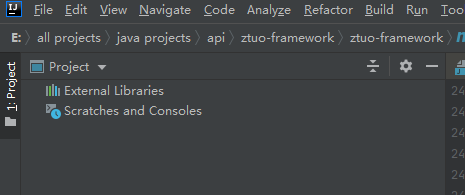
原因
一般為配置文件*.iml 出錯了。
解決方案1
方法1:若知道出錯的具體位置與原因,用文本編輯器打開*.iml文件,找到出錯位置,修復。
方法2:清除配置,重新生成配置。
1)關閉IDEA,
2)刪除項目文件夾下的.idea文件夾和*.iml文件
3)重新用IDEA工具打開項目
解決方案2
覺得方案一太麻煩了,還要重啟idea,我像現在馬上就看到我的項目,應該怎么做呢?
很簡答,按以下步驟操作即可
1、打開Project Structure…
依次點擊 File -> Project Structure… (或者直接按下快捷鍵 Ctrl + Alt + Shift + S)
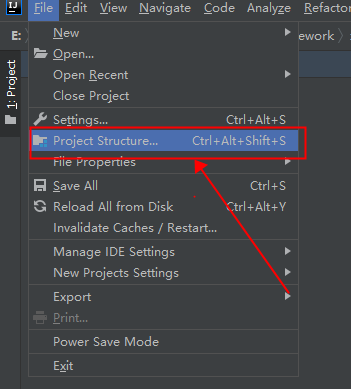
2、Add Content Root
打開Project Structure窗口后,依次點擊Modules -> Add Content Root
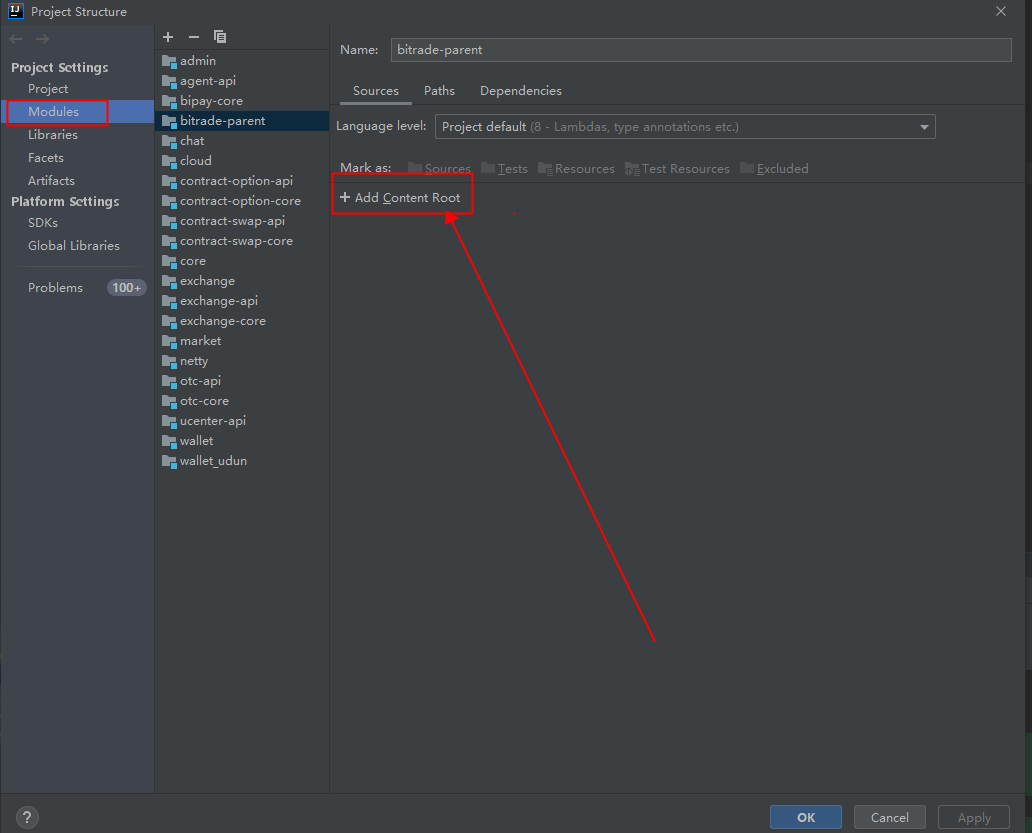
3、選擇項目
點擊 Add Content Root 后會打開一個小窗口,這里選擇你項目的目錄即可,最后ok保存,
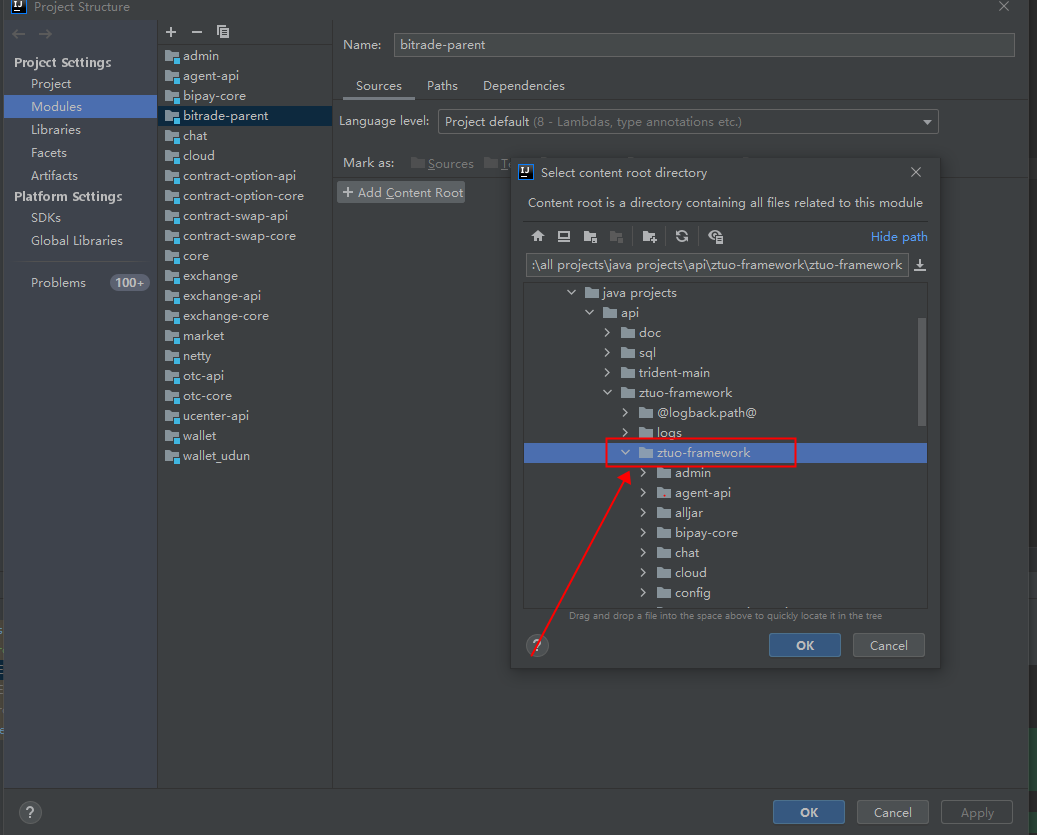
選擇項目后是這樣的
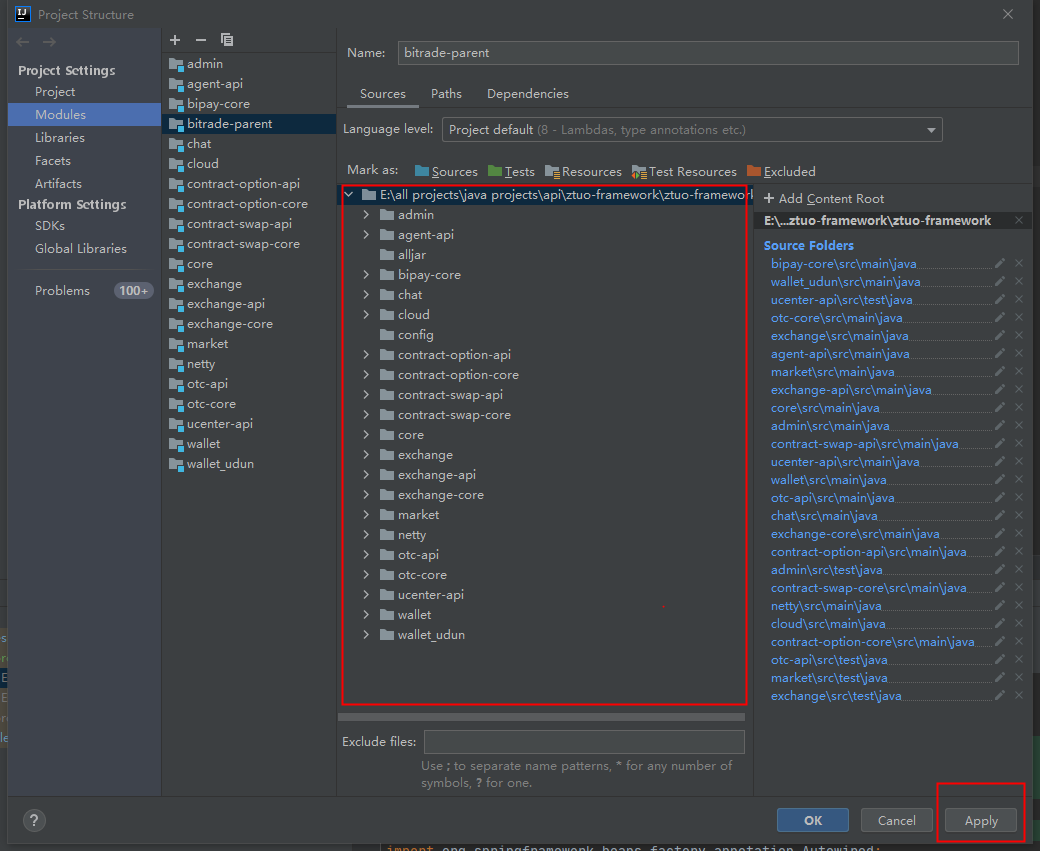
別忘了點擊右下角的 Apply(應用)按鈕
4、完成
最后可以看到 IDEA 中 project窗口的項目就顯示了
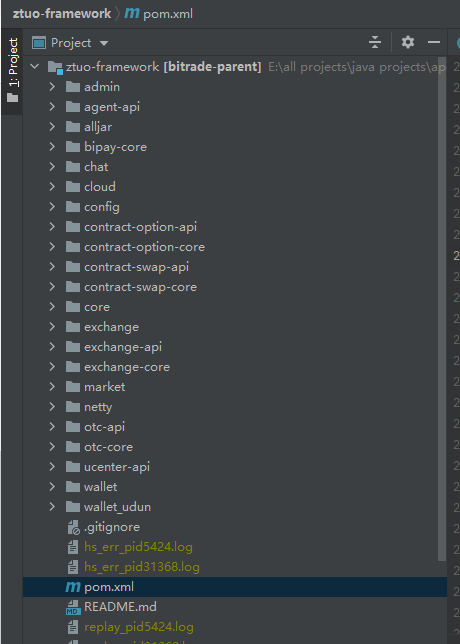












:使用云平臺最小外部依賴方案)






